outlook是微软办公软件套装的组建之一,它为用户提供了全面的电子邮件收发和管理功能,让用户能够及时处理好重要的邮件信息,并且它还向用户提供了管理联系人信息、管理任务、安排日程等信息,很好的满足了用户的工作需求,当用户在outlook邮箱中编辑新邮件时,会发现每隔几秒钟,outlook就会自动保存到草稿中,用户应该怎么来取消呢,其实操作的过程是很简单的,用户进入到选项窗口中,在邮件选项卡中重新设置自动保存到草稿的时长,或者直接取消自动保存功能即可解决问题,那么接下来就让小编来向大家分享一下outlook写邮件时每隔几秒就自动保存草稿的解决方法吧,希望可以帮助到大家。

1.用户在电脑桌面上打开outlook软件,接着点击菜单栏中的文件选项,弹出下拉框后用户点击选项功能

2.进入到选项窗口中,用户将左侧的选项卡切换到邮件选项卡上

3.这时右侧页面将会显示出相关的功能选项,用户找到保存邮件板块,然后可以看到自动保存到草稿的功能,用户可以将其中的自动保存时间延长,或是取消自动保存功能

4.设置完成后,用户直接在窗口的右下角按下确定按钮即可解决问题

5.这样outlook邮箱就不会在用户编辑新邮件时,频繁将邮件自动保存到草稿中了

用户在outlook邮箱中编辑新邮件时,遇到每隔几秒就自动保存到草稿的问题,用户就可以进入到选项窗口中来解决问题,可以将自动保存到草稿的时间延长,或是直接取消邮件自动保存功能即可,方法简单易懂,因此感兴趣的用户可以跟着小编的教程操作试试看。
 手机sd卡详细介绍
手机sd卡详细介绍
如果我们的手机内存空间不足了,可能会考虑购买sd卡,但是因......
 iPhone13输入㎡的教程
iPhone13输入㎡的教程
手机对于用户来说已经是不可替代的一部分了,给用户的日常生......
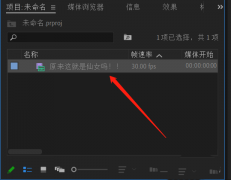 premiere怎么做溶解过渡效果-pr视频叠加溶
premiere怎么做溶解过渡效果-pr视频叠加溶
近日有一些小伙伴咨询小编关于premiere怎么做溶解过渡效果呢?下......
 樊登读书会一年会员多少钱
樊登读书会一年会员多少钱
很多人想在手机上读书,了解到樊登读书这款app很不错,但在里......
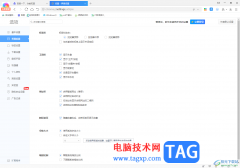 360极速浏览器打开状态栏的方法
360极速浏览器打开状态栏的方法
当你在电脑中安装了360极速浏览器之后,可以使用该浏览器进行......
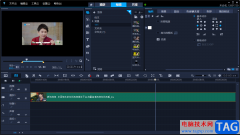
会声会影是一款视频制作软件,如果你想要使用到一款好用且免费的制作软件的话,那么会声会影这款软件就可以很好的帮助到你,在该该软件中可以给视频添加一些精彩的效果,比如我们可以...
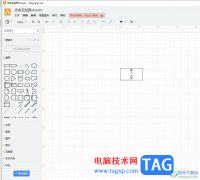
Draw.io是一款非常强大实用的免费在线绘图工具,为用户带来了高质量的图表绘制平台,而且有着许多强大的绘图工具和功能,可以有效提升用户的绘图效率,因此Draw.io软件吸引了大量的用户前...

还不会使用PuTTY的日志记录功能吗?下面小编就和大家一起分享PuTTY日志记录功能的使用方法,有需要的朋友可以来看看哦,希望可以对各位朋友有所帮助。...

爱奇艺播放器播放视频时,出现没有声音的情况该怎么办呢?小编就将和大家一起分享爱奇艺播放器没有声音的解决办法,希望通过本篇教程的学习,可以帮助到大家。...
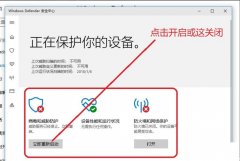
最近不少伙伴咨询Win10专业版怎样关闭安全中心的操作,今天小编就带来了Win10专业版关闭安全中心的方法步骤,感兴趣的小伙伴一起来看看吧!...

酷狗音乐支持手机版和电脑版,当你经常习惯使用电脑进行听音乐的话,那么就可以在电脑中安装一个酷狗音乐来播放自己喜欢的音乐,酷狗音乐是我们常常习惯使用的音乐播放器,并且被大家...

很多小伙伴在everything软件搜索电脑中的文件时,经常会因为搜索的范围过大而出现查找困难的情况。为了避免出现这种情况,我们可以手动设置更为精确的搜索范围,让everything软件根据我们输...

Audition进行音效处理的时候,Audition压缩器怎么使用呢,话说不少用户都在咨询这个问题呢?下面就来小编这里看下Audition单频段压缩器的用法技巧吧,需要的朋友可以参考下哦。...

百度影音播放器是大家都比较熟悉的一款视频播放器软件,大家在使用该软件的时候,也是会遇到一些问题需要解决,比如怎么删除播放记录,如果你在使用百度影音的时候,你添加了一些视频...
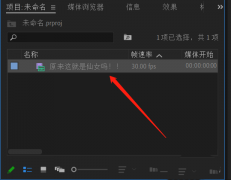
近日有一些小伙伴咨询小编关于premiere怎么做溶解过渡效果呢?下面就为大家带来了pr视频叠加溶解效果的技巧方法,有需要的小伙伴可以来了解了解哦。...
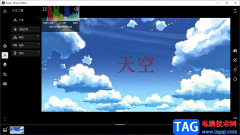
泼辣修图PolarrPhotoEditorPro是一款可以进行图片的编辑处理的软件,这款软件有非常专业且非常的强大的功能,我们在使用该软进行图片的编辑时候,需要先将图片导入到操作页面中再进行编辑,...
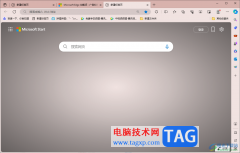
edge浏览器是一款非常不错的浏览器,其中可以根据自己的操作情况来选择相应的扩展插件进行使用,比如当你在操作该浏览器的过程中,总是会出现各种各样的广告弹出页面,让自己的心情十...
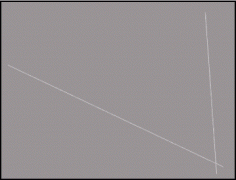
近日有一些小伙伴咨询小编关于CDR怎样利用混合工具制作3D外观曲面呢?下面就为大家带来了CDR利用混合工具制作3D外观曲面的具体方法,有需要的小伙伴可以来了解了解哦。...

怎么对乐橙电脑客户端进行设置呢,该怎么操作呢?下面小编就和大家一起分享乐橙电脑客户端的设置方法,有需要的朋友可以来看看哦,希望可以帮助到大家。...

快手直播伴侣是不少小伙伴常常用来直播的一个平台软件,当前进行直播的小伙伴越来越多,大家通过直播进行娱乐、赚钱和交友等,那么在操作的过程中会遇到直播的画质不太清晰的情况,那...